Jos olet kytketty älypuhelimesi Wi-Fi: hen, se muodostaa yhteyden automaattisesti seuraavan kerran kun olet verkkoalueella. Vaikka tämä on melko hyödyllinen ominaisuus, koska sinun ei tarvitse kirjoittaa langatonta salasanaa joka kerta, kun haluat muodostaa yhteyden verkkoon, on tilanteita, joissa tämä vaihtoehto ei ole niin hyvä.
Esimerkiksi, jos muodostat yhteyden avoimeen tai julkiseen verkkoon kerran, seuraavan kerran kun olet langattomalla signaalimatkalla, puhelin muodostaa yhteyden automaattisesti . Useimmissa tapauksissa et edes tiedä, että se on tapahtunut. Koska olemme yhteydessä avoimeen tai julkiseen Wi-Fi: iin, on haittaa, meidän on tiedettävä, kuinka estää puhelimemme yhteydenpidosta automaattisesti Wi-Fi: hen.
Tässä artikkelissa aiomme näyttää tarkat vaiheet, kuinka voit tehdä sen iPhone- ja Android -puhelimissa.
Miksi puhelimesi muodostaa yhteyden automaattisesti Wi-Fi: hen?
Riippumatta siitä, käytätkö iPhonea tai Android -puhelinta, ne muodostavat yhteyden automaattisesti tallennettuun langattomaan verkkoon joka kerta, kun olet lähellä. Tarkemmin sanottuna, joka kerta kun muodostat yhteyden langattomaan verkkoon puhelimesi avulla , luodaan langaton verkkoprofiili. Joten puhelimesi havaitsee voimakkaimman langattoman signaalin ja se muodostaa yhteyden automaattisesti, jos sinut on aiemmin kytketty. Näin tapahtuu, koska automaattinen liitoskohta on kytketty iPhonesi päälle tai Automaattisen uudelleenyhteysvaihtoehto aktivoidaan Android-puhelimellasi.
Jotkut ihmiset rakastavat tätä ominaisuutta, ja toisten mielestä se on melko ärsyttävää, koska he tuntevat, ettei heillä ole hallintaa siitä. On kuitenkin tapa estää tämä tapahtumasta, ja muutamissa kappaleissa aiomme opastaa sinua askel askeleelta, miten se tehdään oikein.
Kuinka estää puhelimesi yhteydenpidosta automaattisesti Wi-Fi: hen?
Tässä on vaiheittainen opas automaattisen yhteyden poistamiseksi käytöstä Wi-Fi: hen iPhone- ja Android-puhelimissa. Huomaa, että sinulla ei tarvitse olla aikaisempaa teknistä tietoa tehdäksesi tämän. Noudata vain vaiheita huolellisesti ja sinulla on kaikki hallinnassa pian.
IPhone -käyttäjille
IPhone-laitteessasi on automaattinen lippuvaihtoehto jokaiselle Wi-Fi-verkkolle, johon olet koskaan kytketty. Kun olet alueella, se muodostaa yhteyden automaattisesti. Näin voidaan poistaa tämä vaihtoehto käytöstä.
Avaa iPhone ja napauta asetuskuvaketta .
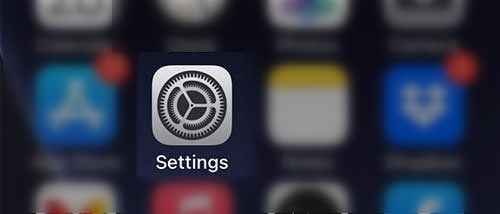
Napauta nyt Wi-Fi .
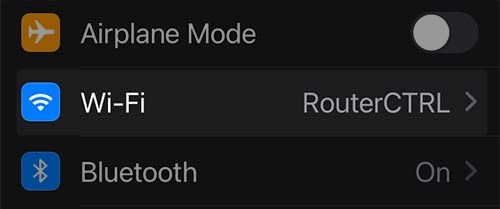
Napauta Langattoman verkon nimen vieressä olevaa tietokuvaketta iPhone on kytketty tällä hetkellä.
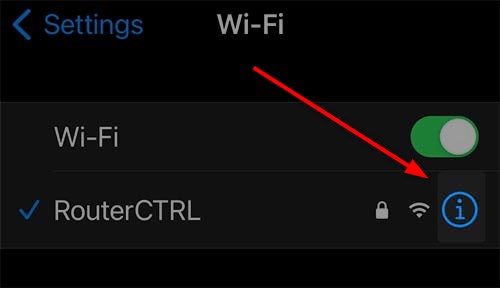
Napauta automaattisen lippujen kytkentäpainiketta poistaaksesi tämän ominaisuuden käytöstä.

Kun poistat sen käytöstä, iPhone ei kytkeytyy automaattisesti, kun se havaitsee verkon . Jos haluat kuitenkin muodostaa yhteyden uudelleen, sinun on vain napautettava verkon nimeä ja se muodostaa yhteyden. Sinun ei tarvitse kirjoittaa langaton salasana uudelleen.
Android -käyttäjille
Jos haluat estää Android-puhelimesi yhteydenpidosta Wi-Fi-verkkoon täällä, sinun on tehtävä.
Pyyhkäise alas aloitusnäytöllä ja napauta asetuskuvaketta .

Napauta nyt yhteyksiä ja sitten Wi-Fi: llä.
Napauta Gear -kuvaketta verkon nimen vieressä Android -puhelimesi on kytketty .

Napauta nyt Automaattisen kytkentäkytkentäpainiketta , jotta voit poistaa tämän vaihtoehdon käytöstä.

Seuraavan kerran puhelimesi havaitsee verkon langattoman signaalin, jonka se tapana yhdistää automaattisesti.
Toinen tapa estää puhelimesi yhteydenpidosta Wi-Fi: hen
Automaattisen yhdistyksen tai automaattisen kytkentävaihtoehdon käytöstä poistamisen lisäksi on olemassa toinen tapa, joka voi estää puhelimesi muodostamasta automaattisesti langattomaan verkkoon .
Unohda verkkovaihtoehto , joka löytyy sekä iPhone- että Android -puhelimista. Tämä vaihtoehto poistaa langattoman verkkoprofiilin, joka on luotu ensimmäistä kertaa, kun olet kytketty verkkoon. Tämä tarkoittaa, että kun unohdat verkon, sinun on annettava langaton salasana seuraavan kerran, kun haluat muodostaa yhteyden siihen.
Unohda verkko iPhonessa
Verkon unohtaminen iPhonessa on melko yksinkertaista ja suoraviivaista.
Kun olet lukittu iPhone, napauta asetuksia aloitusnäytössä.
Napauta nyt unohtaa langaton verkon nimeä, ja näet näytön yläosassa , että unohdat tämän verkkolinkin .

Kun napautat sitä, sinua pyydetään vahvistamaan päätöksesi, joten napauta Unohda uudelleen.
Sen jälkeen laitteesi ei enää liity kyseiseen verkkoon. Mutta jos muutat mieltäsi myöhemmin, sinun on annettava Wi-Fi-salasana ja kytket laitteen verkkoon uudelleen.
Suositeltu lukeminen:
- Miksi Android-puhelimeni katkaisee jatkuvasti Wi-Fi: stä? Vianetsintäopas
- Puhelimeni on kytketty Wi -Fi: hen, mutta ei Internetiä - Android
- Kuinka jakaa Wi-Fi-salasana iPhonesta iPhoneen? (Vaiheittainen opas)
- Kuinka jakaa Wi-Fi-salasana Macista iPhoneen? (Vaiheittainen opetusohjelma)
Unohda verkko Android -puhelimessa
Verkon unohtaminen Android -puhelimessa on myös melko yksinkertaista.
Avaa Android-puhelin ja pyyhkäise alas sormella näytön yläosasta ja napauta pienen vaihdekuvaketta näytön oikeassa yläkulmassa.
Napauta nyt yhteyksiä ja sitten Wi-Fi: llä.
Napauta nyt Pikku Gear -kuvaketta nykyisen Wi-Fi: n vieressä, johon olet kytketty.
Sinun pitäisi nähdä kierrätysastiakuvake (unohda) näytön oikeassa alakulmassa. Napauta sitä ja sitten irrotetaan verkosta ja aiemmin tallennettu verkkoprofiili poistetaan.

Jos haluat muodostaa yhteyden samaan verkkoon, sinun on annettava langaton salasana. Mutta hyvä asia on, että Android -puhelimesi ei kytkeytyy automaattisesti seuraavan kerran kun olet alueella.
Johtopäätös
Kuten huomaat, voit helposti estää puhelimesi yhteydenpidosta langattomaan verkkoon. Meidän on hyväksyttävä, että tämä vaihtoehto säästää meitä jonkin aikaa, koska meidän ei tarvitse kirjoittaa langatonta salasanaa joka kerta, kun haluamme muodostaa yhteyden verkkoon.
Toisaalta voi olla todella vaarallista muodostaa yhteyden julkiseen Wi-Fi: hen automaattisesti tietämättä, että olemme yhteydessä. Tai yhteydenpidon Wi-Fi-toimistoon kokouksen aikana ja aloita ilmoituksia erilaisista sosiaalisen verkoston sovelluksista. Siksi on hyvä hallita ja valita verkot, joihin haluamme puhelimemme muodostavan yhteyden.
